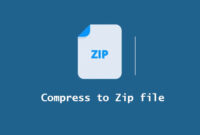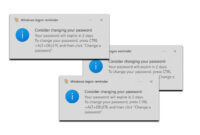Pengaturan waktu pada komputer yang terdiri dari jam, tanggal, bulan, dan tahun harus sesuai dengan waktunya kalau tidak maka waktu tersebut tidak bisa dijadikan patokan dalam melakukan sesuatu. Misalnya Anda bekerja di malam hari kemudian jam yang tampil di layar komputer telat 2 jam, maka tidak terasa dengan asyiknya bekerja tahu-tahunya azan subuh berkumandang… padahal kalau melihat jam masih jam 1.
Hal seperti itulah yang menjadi dasar kenapa pengguna komputer merasa jengkel bila jamnya tidak sesuai, untuk itu perlu pengaturan supaya cocok dengan waktu yang tepat. Bila Anda mempunyai masalah seperti ini, jangan panik dulu karena akan dijelaskan caranya. Cara menyesuaikan waktu tidak sulit, asalkan punya kemauan untuk membaca dan praktik sendiri InsyaAllah bisa.
Cara Menyesuaikan Jam Komputer dengan Waktu Yang Sebenarnya
Pengaturan waktu pada komputer bisa diatur melalui 2 cara yaitu BIOS dan Adjust Date/ Time pada Windows. Bila pengaturan BIOS sudah benar lanjutkan pada Adjust Date/ Time, biasanya pada cara kedua ini hanya perlu merubah pilihan time zone dengan negara Indonesia.
Mengatur Tanggal dan Jam Melalui BIOS
BIOS pada komputer telah dilengkapi baterai CMOS yang mampu menyimpan settingan jam dan tanggal, waktu diatur sesuai rilisnya motherboard/ mainboard sehingga kalau dibiarkan secara default pasti jamnya tidak sama. Silahkan sesuaikan jam dan tanggal pada BIOS komputer Anda, caranya adalah sebagai berikut:
1. Setiap merek komputer mempunyai perintah yang berbeda-beda untuk masuk BIOS, kebanyakan menggunakan fungsi tombol Del, F2, atau F8
2. Tekan tombol tersebut ketika komputer baru dinyalakan, setelah berhasil masuk BIOS pilih menu Settings
3. Masuk ke pengaturan tanggal dan jam, ubah sesuai waktu hari ini

4. Simpan perubahan kemudian restart komputer
5. Lihat hasilnya, jam dan tanggal telah sesuai bukan?
Catatan: Bila kesulitan masuk BIOS silahkan baca penjelasannya berikut ini
Baca: Cara Masuk BIOS Untuk Masing-Masing Merek Komputer
Merubah Tanggal dan Jam Melalui Ajust Date/ Time Windows
Cara kedua bisa Anda terapkan bila cara pertama waktunya telah sesuai namun di komputer belum sesuai. Anda bisa memanfaatkan pengaturan Adjust Date/ Time untuk merubah waktunya, caranya adalah sebagai berikut:
1. Klik kanan jam yang ada di bar pojok kanan bawah kemudian pilih Adjust Date/ Time

2. Secara default ketika install Windows 10 maka pilihan Time Zone bukan Indonesia, supaya jam dan tanggalnya cocok pilih UTC+07.00

3. Berikut ini pembagian wilayah untuk UTC+07.00 (Bangkok, Hanoi, Jakarta)

4. Sekarang silahkan lihat jam dan tanggal pada komputer, sesuai bukan?
Jam komputer masih berubah-ubah meskipun telah disesuaikan, coba ganti baterai CMOS. Caranya silahkan baca panduan “Ganti Baterai CMOS Pada Komputer/ Laptop.”